Planul de conturi este deja introdus la crearea noii firme. Veti putea adauga analitice noi la conturile deja existente, veti putea adauga sintetice noi sau modifica conturi deja existente.
Atentie!
Modificarea planului de conturi poate afecta in unele cazuri configurarile contabile existente in:
- constantele generale si constantele utilizator;
- configurarile articolelor de stoc ale partenerilor, ale personalului angajat;
- configurarea caselor si conturilor bancare;
- configurarea TVA-ului si taxelor datorate bugetului de stat.
De aceea intotdeauna cand operati modificari in planul de conturi trebuie sa aveti in vedere si verificarea configurarilor de mai sus.
Pentru a introduce valorile soldurilor initiale existente in planul de conturi, va trebui sa alegem o optiune din meniul principal care sa ne permita acest lucru.
Alegeti SERVICE > Initializari > Solduri conturi.
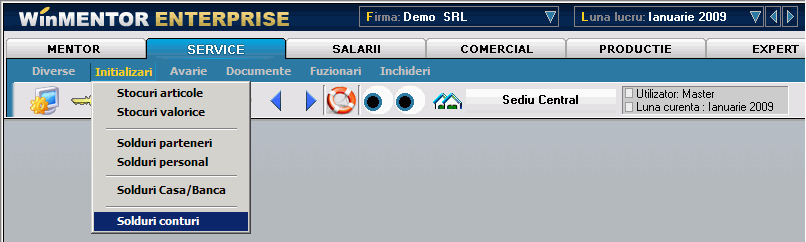
Fig. 1
Daca ati ales optiunea Solduri conturi, pe ecran va apareaa un view-mare.
Observatie:
View-ul contine planul de conturi creat odata cu firma “Demo SRL”. Observati ca lista a fost populata din prima si nu ati fost nevoiti sa mai apasati ENTER pentru a aduce in grila toate inregistrarile. Acest lucru se datoreaza faptului ca View-ul planului de conturi este un view nefiltrabil.
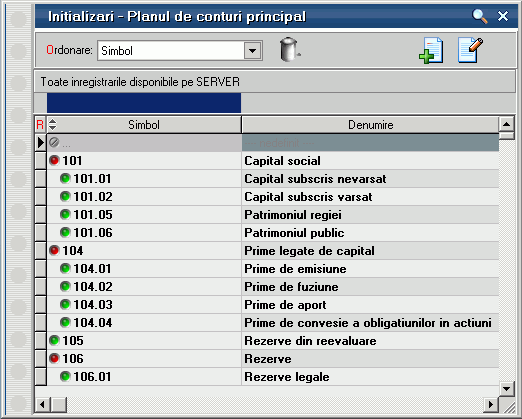
Fig. 2
Solutia cea mai rapida pentru cautarea contului este tastarea sirului de caractere dorit (figura 3).
De exemplu, daca doriti sa cautati in view-ul planului de conturi un anumit cont, cum ar fi “411 – Clienti” aveti la dispozitie posibilitatile de mai jos:
- apasati Page Down de pe tastatura pana cand pe ecran va apareaa inregistrarea contului “411”; urmeaza sa deplasati bara de selectie cu sagetile din tastatura pana va pozitionati pe contul dorit;
- solutia rapida: incepeti sa scrieti de la tastatura simbolul contului ales (lista este aranjata in ordinea simbolurilor de cont). Efectul apasarii tastei “4” este urmatorul: bara de selectie s-a deplasat pe primul cont al carui simbol incepe cu “4” (si anume pe contul 401), iar pe coloana de simbol, in capul de tabel, se afla deja scris primul caracter tastat. Daca in continuare apasati urmatorul caracter din simbolul contului (adica “1”), textul pe titlul coloanei devine “41”, iar bara de selectie s-a deplasat deja pe primul cont al carui simbol incepe cu grupul de caractere “41”. Intamplator, primul cont din lista al carui simbol incepe cu grupul “41” este chiar contul 411 si astfel cautarea a luat sfarsit.

Fig. 3
Deoarece planul de conturi curent (al noii firme “DEMO SRL”) nu are nevoie de modificari, putem introduce soldurile initiale. Avand view-ul deschis pe ecran, apasati tasta Home pentru a reveni pe prima inregistrare din lista, ca si cum de-abia acum ati fi deschis-o (asta pentru a sterge urmele cautarilor anterioare de proba …).
Contul 101.02 are un sold creditor de 48.300 RON.
- apasati de la tastatura Sageata jos pana cand bara de selectie va fi pozitionata pe acest cont;
- apasati ENTER (puteti folosi la fel de bine DubluClick sau butonul Detalii -de pe macheta); aceasta fiind o lista de cautare, se deschide macheta de editare a inregistrarii din planul de conturi;
- La prima vedere nu gasim nici un camp pe macheta unde sa introducem soldul contului. macheta contine un set de 3 pagini, iar informatia trebuie introdusa in pagina “2. Solduri si rulaje”.
▶ Ce este un tab WMEnterprise?
- Dati asadar Click pe tab-ul 2.Solduri si rulaje.
- deoarece este necesara introducerea valorii de 48.300 pe soldul initial creditor, deplasati-va pe campul cu eticheta Creditor.
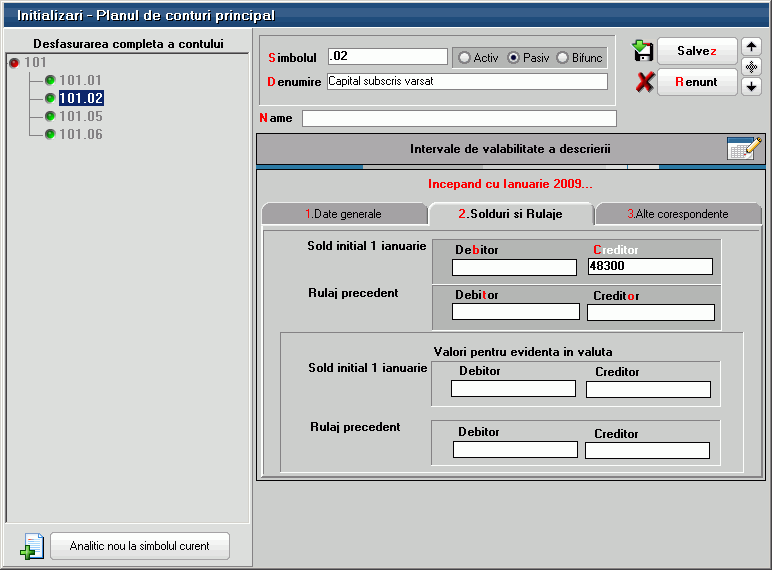
Fig. 4
- in acest camp, scrieti de la tastatura valoarea soldului;
- daca ati urmat intocmai indicatiile noastre, ati constatat ca programul nu va lasa sa scrieti nimic in aceasta linie, afisandu-va cu insistenta o bulina galbena in care scrie “Modific?”; am procedat astfel intentionat, pentru a va exemplifica mai bine faptul ca nu puteti modifica nimic in macheta pana nu apasati butonul Modific;
- pentru a corecta aceasta situatie, treceti macheta in starea de editare apasand combinatia de taste Alt – M (“M” este shortcut pentru butonul de modificare); scrieti acum in campul de sold initial creditor valoarea dorita;
- deoarece ati terminat cu modificarile pentru acest cont, urmeaza sa salvati inregistrarea in forma ei noua pe disc; apasati in acest scop Alt – Z (care actioneaza butonul Salvez);
- reveniti in lista de cautare cu Esc sau Alt – E; de remarcat ca in urma salvarii datelor, salvare comandata de actionarea butonului Salvez, tasta Esc nu duce la abandonarea datelor, ci doar la abandonarea vizualizarii detaliilor.
In continuare selectati din view-ul cu planul de conturi contul 121, care are un sold creditor de 12.500 RON.
- scrieti de la tastatura “12”; bara s-a pozitionat deja pe contul 121;
- apasati ENTER, introduceti si acest sold;
- de data aceasta nu mai apasati butonul Iesire, ci ramaneti in macheta de detalii;
- contul urmator cu sold este contul 129; avem astfel ocazia sa experimentam butonul Urmatorul al navigatorului (butonul cu sageata jos), care, deoarece imediat dupa 121 urmeaza 129, ne va pozitiona dupa o singura actionare pe inregistrarea contului 129 fara a mai reveni in lista de cautare; actionati-l cu Click (sau cu shortcut-ul Alt – U de la urmatorul).
Introduceti similar toate soldurile initiale!
Primul contact cu rapoartele (listele) WinMENTOR ENTERPRISE
Pentru a verifica corectitudinea datelor introduse, va trebui sa parasiti modulul SERVICE si sa lansati in executie modulul MENTOR, pentru a avea acces la liste (ar fi necesara o balanta de verificare!).
Este foarte simplu! Toate operatiunile necesare va sunt deja cunoscute:
- intrati in modulul MENTOR (Click pe optiunea MENTOR);
- dupa intrarea in MENTOR urmeaza selectarea butonului Spre LISTE de pe bara de titlu.
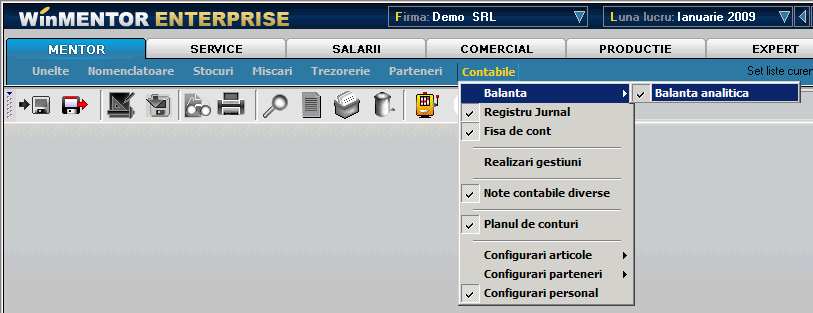
Fig. 5
Va aflati acum in Sectiunea LISTE; s-a schimbat si meniul principal. Lista dorita (balanta de verificare) se afla la optiunea de meniu Contabile asa ca, apasand Click sau cu tastatura, alegeti din submeniul de la Contabile optiunea Balanta si apoi Balanta Analitica. Apasati OK si va veti afla in fata primei liste intocmite cu WinMENTOR ENTERPRISE.
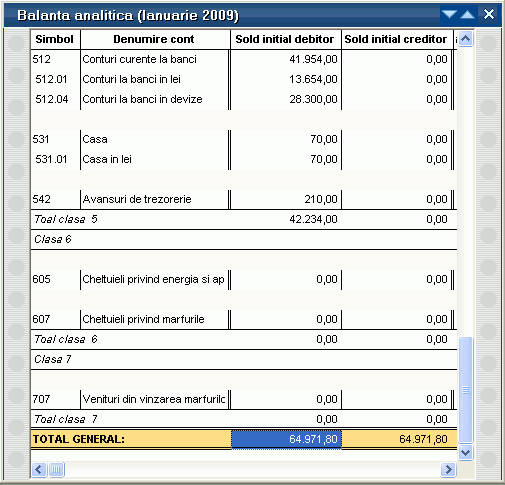
Fig. 6
Folositi tastatura pentru a deplasa lista astfel incat sa puteti vedea linia de total general.
Daca la totalul soldului initial exista egalitate debit-credit iar valoarea soldului este cea asteptata (pentru firma “Demo SRL”, daca ati respectat scenariul nostru, total sold inital trebuie sa fie 64.971,8), atunci inseamna ca ati trecut prima proba cu succes! Daca insa totalul nu corespunde, va trebui sa cautati in lista soldul initial care nu corespunde si sa incercati corectarea sa (evident, din modulul SERVICE, meniu Initializari optiunea Solduri Conturi.
Pentru a iesi din Sectiunea LISTE, inchideti lista si actionati butonul Spre DATE. Intrati in modulul SERVICE, pentru a continua cu initializarile!







 en
en











